JJY Sim High-res (電波時計時刻調整ソフトウェア)をリリースします

こんにちは。tukapiyoです。
早速ですが、新たなソフトウェアをリリースします。
ソフトウェア名は「JJY Sim High-res」で、電波時計の時刻調整に利用できるソフトウェアです。
目次
特徴
- ハイレゾスピーカーを利用して時刻調整が可能
- これまでも電波時計調整用のソフトウェアやウェブサイトがありましたが、それらは13.3kHzの可聴音(40kHzの約1/3)を利用したものでした
- 本ソフトウェアは40kHzの非可聴音を利用しているため、音が(ほぼ)聞こえず、アンテナを作成する必要もありません
- 他の音声を再生中でも電波時計の時刻調整が可能です
- コマンドライン実行型のため、タスクスケジューラ等を利用して定期実行が可能
- 電波時計の時刻調整タイミングに合わせて起動させるなど、使い方はあなた次第です
- コマンドラインから、音量、音の高さ(周波数)など調整が可能です
- マルチプラットフォーム対応
- Javaで作成しているため、Windowsの他にMacやLinuxでも(理論上)実行可能です
なおLinux及びMacで起動し音が出ることまでは確認していますが、電波時計の時刻同期ができることは下記の動作確認環境でのみ確認しています
- Javaで作成しているため、Windowsの他にMacやLinuxでも(理論上)実行可能です
動作環境
本ソフトウェアを実行し、さらにハイレゾスピーカーを用いて電波時計の時刻同期を行うためには、以下の環境が必要です。
- Windows、Mac、Linux
- JRE 17
- 192kHz以上のハイレゾオーディオを再生可能な環境
- 40kHz以上の音を出力可能なスピーカー
動作確認環境
当方では以下の環境で電波時計の時刻同期を確認しています。
PC環境
- Windows 11
- OpenJDK Runtime Environment 17.0.3
再生環境
電波時計
制約事項
- スピーカーとの距離など、環境によっては時刻同期ができない可能性があります
- PCの時刻を元に音(電波)を出力しますので、PCの時刻同期設定にご注意ください
- Windowsの時刻調整はかなりザルなので、同期間隔を短くするなどの設定をご検討ください(設定方法は当サイトでは紹介していません)
ダウンロード
- JJY Sim High-res ver 1.0(本ソフトウェア)
- JDK 17 (この中にJREが含まれます)
利用方法
予めJDKが利用できる状態になっていることをご確認ください。
Windowsでの利用方法です。
手動で起動
コマンドプロンプトやPowerShellから、以下のコマンドを実行することで起動できます。
> java -jar JJY.jar
javaはPATHが通っている、JJY.jarはカレントディレクトリにある前提です。
必要に応じてフルパスを指定する等の対応をしてください。
終了時はCtrl+Cです。
タスクスケジューラで定期起動
タスクスケジューラを利用して、電波時計の同期タイミングでソフトウェアを実行させることが可能です。
電波時計によって同期タイミングが異なるので、取扱説明書を確認してください。
- スタートメニュー等からタスクスケジューラを起動します。
- 「タスクの作成…」を選択します。
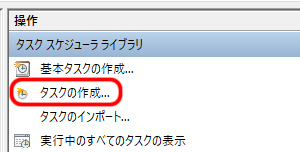
- 「タスクの作成」ダイアログで、名前を入力します。
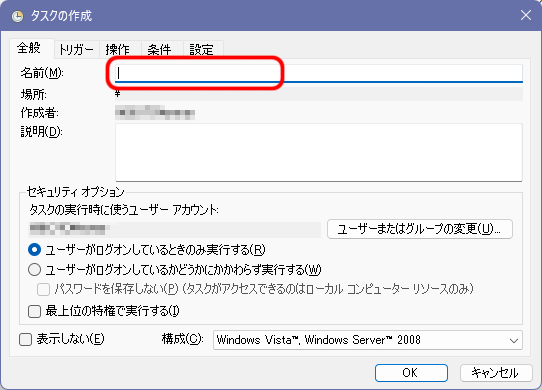
- 「トリガー」タブを選択し、「新規…」を選択します。
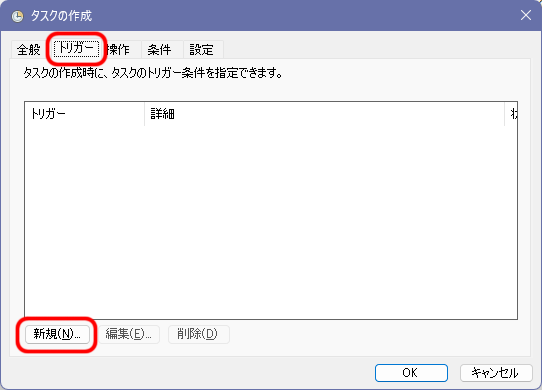
- 「新しいトリガー」ダイアログで、「毎日」を選択し、開始時刻を電波時計が電波を受信開始する30秒前に設定、「OK」でダイアログを閉じます。
例)2時に電波を受信開始する場合: 1時59分30秒

- 電波時計の電波受信時刻に合わせて、時刻を変えて複数のトリガーを設定しても構いません。
- 「操作」タブを選択し、「新規…」を選択します。
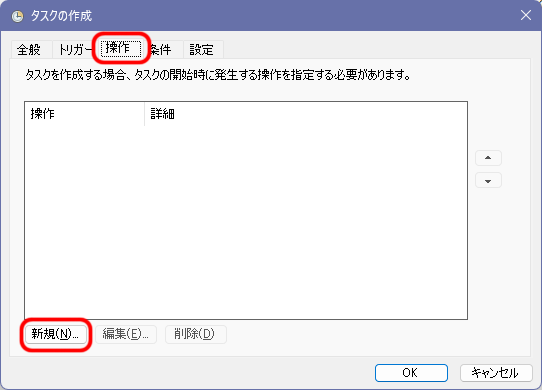
- 「新しい操作」ダイアログで、「プログラム/スクリプト」と「引数の追加(オプション)」を次のように設定し、「OK」でダイアログを閉じます。
- 「設定」タブを選択し、「タスクを停止するまでの時間」にチェックが入っていることを確認、時間に「5 分間」と手入力します。
プルダウンボックスの中には「5 分間」はありませんが、手入力すれば問題ありません。
電波時計の時刻同期に4分以上掛かる場合は「10 分間」にするなど調整してください。

- 「OK」でタスクの作成を完了します。
起動しているか確認する方法
タスクスケジューラで実行した場合、実行中かどうかが分かりづらいのですが、タスクが「準備完了」になっている場合は起動していない、「実行中」になっている場合は起動しています。
コマンドラインオプション
実行する際に、JJY.jarの後ろにオプションを指定できます。
オプションの途中を省略することはできませんが、最後のオプションより後ろを(一つもオプションを指定しなければ全て)省略することができます。
指定できるオプションは3つで以下の順で指定できます。
オプション
> java -jar JJY.jar <Option1> <Option2> <Option3>
| オプション | 内容 | 設定値 | 初期値 | 備考 |
|---|---|---|---|---|
| Option1 | 音量 | 0~100 | 100 | 0または0より小さい値を設定すると1に、100より大きい値を設定すると100になります |
| Option2 | 周波数 | 100~60000 | 40000 | 100より小さい値を設定すると100に、60000より大きい値を設定すると60000になります |
| Option3 | 強制コールサイン | 1 または true | なし | 1 または trueを設定すると、毎分コールサインを発呼します ※電波時計の時刻同期時は設定しないでください |
実行例
400Hzの可聴音で実行する場合
> java -jar JJY.jar 100 400
音量を50に設定して実行する場合
> java -jar JJY.jar 50







最近のコメント